Creación de usuarios
Puede crear usuarios empleando uno de dos métodos:
- automáticamente, al crear una cuenta en nombre de un nuevo usuario en el sistema de gestión (vea más detalles aquí);
- manualmente con el botón Crear usuario (sección Usuarios en el sistema de gestión) o el botón Crear (pestaña Usuarios en el sistema de rastreo).
Para que un usuario pueda crear otros usuarios:
- debe estar activada la opción Puede crear objetos en las propiedades del usuario;
- debe estar activado el servicio Usuarios: Acceso en las propiedades de la cuenta en la que quiere crear un usuario.
Para crear un usuario, siga los pasos a continuación:
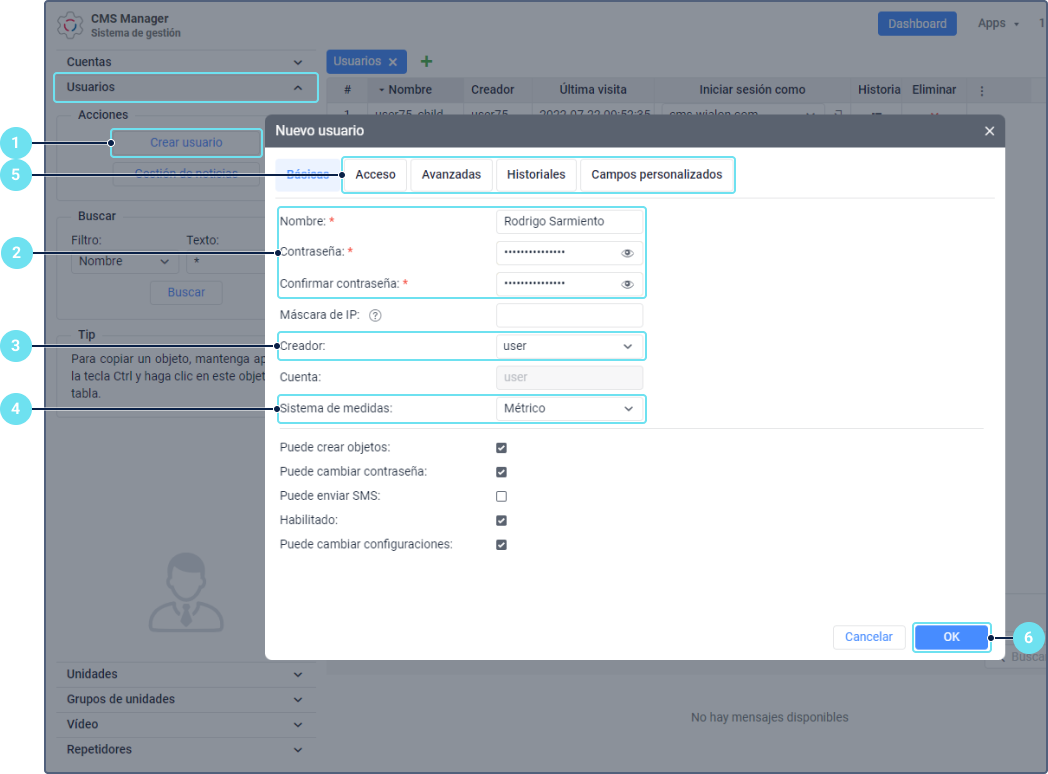
- Apriete el botón Crear usuario en la sección Usuarios.
- Rellene los campos obligatorios (Nombre, Contraseña, Confirmar contraseña). Estas propiedades están descritas aquí.
- Escoja al creador del usuario. Una vez guardado el usuario, esta propiedad no puede ser cambiada.
- Escoja el sistema de medidas para el usuario.
Se puede cambiar el sistema de medidas para un usuario creado aplicando la conversión. Además, el usuario mismo puede hacerlo en la pestaña Parámetros básicos en el sistema de rastreo.
- Si es necesario, configure las pestañas Acceso, Avanzadas y Campos personalizados.
- Apriete OK.
Para ver el usuario creado en la lista, actualice la página.
Acciones con usuarios
Se puede realizar acciones estandarizadas con usuarios creados: copiar, ver o modificar propiedades, eliminar.
Al eliminar usuarios, tenga en cuenta las siguientes particularidades:
- Puede eliminar solo aquel usuario que no tiene ningunos objetos creados en su nombre en el sistema, Si intenta eliminar un usuario que es creador de algunos objetos, se muestra un aviso con la lista de estos objetos. Por lo tanto, para eliminar tal usuario, primero tiene que eliminar todos los objetos creados en su nombre,
- Puede eliminar usuario y todos los objetos creados en su nombre con una acción. Para hacerlo, tiene que eliminar la cuenta a la que pertenecen.
Además de las acciones estandarizadas, puede crear y enviar mensajes de información (noticias) para los usuarios. Para hacerlo, siga los pasos de esta guía.